Mengubah item kerja secara massal di Azure Boards
Layanan Azure DevOps | Azure DevOps Server 2022 - Azure DevOps Server 2019
Gunakan modifikasi massal saat Anda perlu dengan cepat membuat perubahan yang sama ke banyak item kerja. Misalnya, Anda mungkin ingin mengubah prioritas beberapa bug atau menetapkan ulang beberapa tugas ke anggota tim yang sama. Gunakan portal web untuk mengubah satu atau beberapa bidang dengan cepat untuk item kerja yang berisi nilai yang sama.
Tip
Untuk menambahkan item kerja secara massal atau memperbarui beberapa bidang dengan nilai yang berbeda, gunakan Impor CSV. Anda tidak dapat menyelesaikan penambahan massal item kerja melalui portal web.
Dengan modifikasi massal, Anda mungkin mengedit bidang dan menambahkan atau menghapus tag. Anda juga dapat menetapkan ulang pekerjaan atau memindahkan pekerjaan ke sprint tertentu. Anda juga dapat menggunakan modifikasi massal untuk mengubah jenis item kerja atau memindahkan item kerja ke proyek lain. Opsi yang tersedia untuk Anda bergantung pada platform tempat Anda bekerja dan izin yang ditetapkan untuk Anda.
Dalam artikel ini, pelajari cara melakukan tugas berikut:
- Cara memilih beberapa item kerja dari daftar dan membuka menu konteks
- Mengedit satu atau beberapa bidang dari beberapa item kerja
- Menetapkan pekerjaan dari backlog ke sprint menggunakan seret dan letakkan
- Menambahkan atau menghapus tag dari beberapa item kerja
Prasyarat
- Anda harus ditambahkan ke proyek.
- Untuk melihat atau mengubah item kerja, Anda harus memiliki Item kerja Tampilan dalam simpul ini dan Mengedit item kerja dalam izin simpul ini yang diatur ke Izinkan. Secara default, grup Kontributor memiliki kumpulan izin ini. Untuk informasi selengkapnya, lihat Mengatur izin dan akses untuk pelacakan kerja.
- Untuk menambahkan tag baru untuk ditambahkan ke item kerja, Anda harus memiliki akses Dasar atau lebih tinggi dan mengatur izin Buat definisi tag baru tingkat proyek ke Izinkan. Secara default, grup Kontributor memiliki kumpulan izin ini. Bahkan jika izin secara eksplisit ditetapkan untuk Pemangku Kepentingan, mereka tidak memiliki izin untuk menambahkan tag baru, karena mereka dilarang melalui tingkat akses mereka. Untuk informasi selengkapnya, lihat referensi akses cepat pemangku kepentingan.
- Semua anggota proyek, bahkan anggota di grup Pembaca , dapat mengirim email yang berisi item kerja.
- Anda harus ditambahkan ke proyek.
- Untuk melihat atau mengubah item kerja, Anda harus memiliki Item kerja Tampilan dalam simpul ini dan Mengedit item kerja dalam izin simpul ini yang diatur ke Izinkan. Secara default, grup Kontributor memiliki kumpulan izin ini. Untuk informasi selengkapnya, lihat Mengatur izin dan akses untuk pelacakan kerja.
- Untuk menambahkan tag baru untuk ditambahkan ke item kerja, Anda harus memiliki akses Dasar atau lebih tinggi dan mengatur izin Buat definisi tag baru tingkat proyek ke Izinkan. Secara default, grup Kontributor memiliki kumpulan izin ini. Bahkan jika izin secara eksplisit ditetapkan untuk Pemangku Kepentingan, mereka tidak memiliki izin untuk menambahkan tag baru, karena mereka dilarang melalui tingkat akses mereka. Untuk informasi selengkapnya, lihat referensi akses cepat pemangku kepentingan.
- Semua anggota proyek, bahkan anggota di grup Pembaca , dapat mengirim email yang berisi item kerja.
Tugas yang didukung
Anggota tim yang termasuk dalam grup Kontributor dapat menyelesaikan tugas berikut. Anggota yang menerima akses Pemangku Kepentingan dapat menjalankan tindakan multi-pilih, edit massal, ubah jenis, email, dan salin sebagai HTML/salin ke clipboard. Untuk informasi selengkapnya, lihat Bekerja sebagai pemangku kepentingan.
Area
Tugas
Item kerja multi-pilih
Menautkan item kerja
Mengedit/memperbarui/menghapus secara massal
Menyalin, mengkloning, mengubah jenis, memindahkan, atau mengirim email item kerja
Catatan
- Anda tidak dapat melakukan fungsi tertentu pada item kerja yang jenis item kerjanya (WIT) termasuk dalam Kategori Jenis Tersembunyi. Ini termasuk semua item kerja yang melacak pengujian—seperti kasus pengujian, langkah bersama, dan parameter bersama—permintaan dan respons peninjauan kode, serta permintaan dan respons umpan balik.
- Anda dapat memilih untuk menyalin atau mengkloning item kerja tunggal dari daftar hasil kueri atau dari menu Tindakan formulir item kerja. Anda hanya dapat melakukan tindakan kloning atau salin untuk satu item kerja. Pilih Salin item kerja saat Anda ingin membuat salinan item kerja dan mengubah tipe item kerjanya. Pilih Kloning saat Anda ingin membuat instans lain dari item kerja tanpa perubahan pada jenis item kerjanya.
- Anda harus menjadi anggota grup Administrator Proyek atau diberikan izin eksplisit untuk Memindahkan item kerja.
Catatan
- Anda tidak dapat melakukan fungsi tertentu pada item kerja yang WIT-nya termasuk dalam Kategori Jenis Tersembunyi. Ini termasuk semua item kerja yang melacak pengujian—seperti kasus pengujian, langkah bersama, dan parameter bersama—permintaan dan respons peninjauan kode, serta permintaan dan respons umpan balik.
- Anda dapat memilih untuk menyalin atau mengkloning item kerja tunggal dari daftar hasil kueri atau dari menu Tindakan formulir item kerja. Anda hanya dapat melakukan tindakan kloning atau salin untuk satu item kerja. Pilih Salin item kerja saat Anda ingin membuat salinan item kerja dan mengubah tipe item kerjanya. Pilih Kloning saat Anda ingin membuat instans lain dari item kerja tanpa perubahan pada jenis item kerjanya.
- Untuk Azure DevOps lokal, Anda harus memiliki server SMTP yang dikonfigurasi untuk penyebaran Anda.
Mengedit beberapa item kerja secara massal
Untuk memulai pengeditan massal, mulailah dengan memilih beberapa item kerja yang ingin Anda ubah, baik dari hasil kueri atau backlog. Anda bisa membuat kueri menggunakan editor kueri atau kotak pencarian.
Multi-pilih item kerja pada backlog dan backlog sprint berfungsi dengan cara yang sama seperti pekerjaan multi-pilih dalam hasil kueri.
Anda bisa menggunakan modifikasi massal dengan memilih item kerja dari halaman backlog atau daftar hasil kueri. Dari menu konteks halaman backlog, ubah prioritas backlog beberapa item (Ubah posisi atau Pindahkan ke posisi). Kemudian, tetapkan ke anggota tim, pindahkan ke sprint yang berbeda, atau petakan ke fitur.
Opsi menu yang tersedia untuk Anda ubah bergantung pada platform tempat Anda bekerja dan apakah Anda bekerja dari halaman backlog atau daftar hasil kueri.
Menu backlog
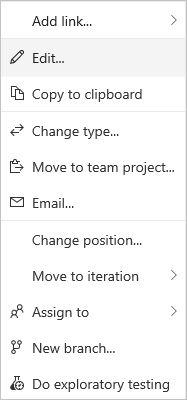
Menu multi-pilih hasil kueri
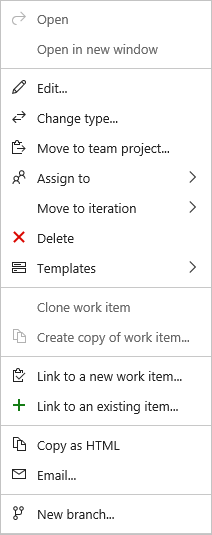
Pilih beberapa item dan buka menu konteks
Untuk memilih beberapa item secara berurutan, pilih item pertama dari urutan, tahan tombol shift dan pilih item terakhir dari urutan. Untuk memilih beberapa item nonsekuensial, tahan Ctrl tombol dan pilih item yang akan dipilih satu demi satu. Kemudian, Anda dapat menyeret item yang dipilih ke posisi baru dalam backlog atau ke sprint yang berbeda jika panel Planning samping diaktifkan.
Untuk membuka menu konteks, pilih (![]() ) atau (
) atau (![]() ), lalu pilih opsi dari menu.
), lalu pilih opsi dari menu.
Di sini, kita menggunakan menu konteks untuk memindahkan beberapa item yang tidak berurut ke sprint saat ini.
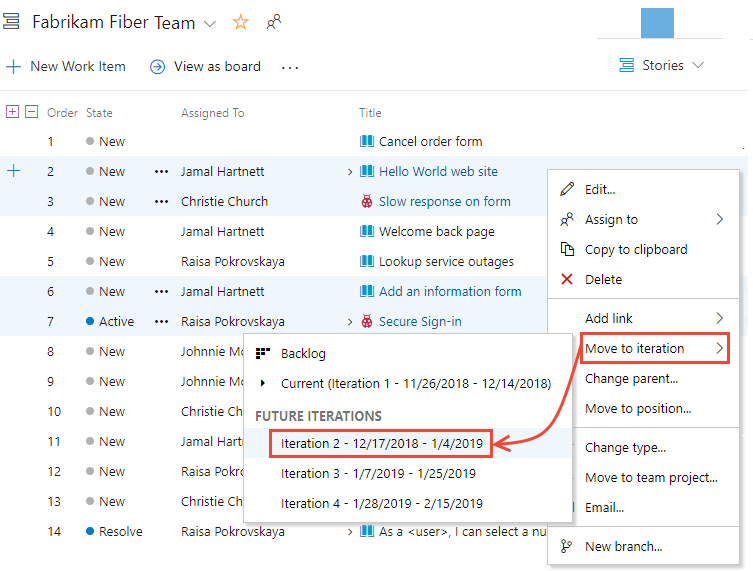
Tip
Gunakan fitur Buat Kueri backlog untuk membuat kueri dengan item backlog. Anda kemudian dapat membuka kueri dalam portal web atau Excel untuk melakukan pembaruan massal tambahan.
Menetapkan ulang item kerja
Dengan item kerja dipilih, buka menu konteks untuk item yang dipilih, dan tentukan ulang semuanya. Dengan menetapkan ulang, Anda dapat dengan cepat menetapkannya ke anggota tim Anda atau ke sprint atau iterasi lain.
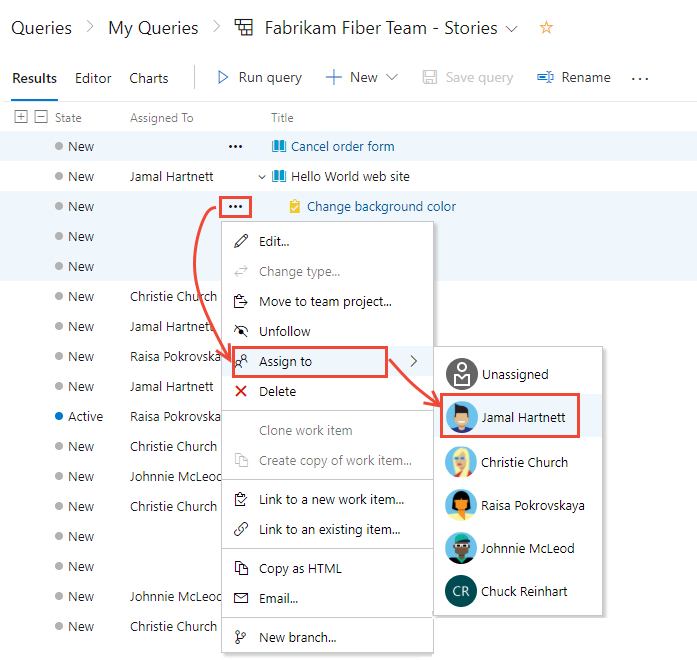
Untuk mempelajari selengkapnya tentang bidang Tetapkan Ke dan Jalur Perulangan, lihat Kueri menurut penetapan, alur kerja, atau perubahan papan dan Kueri menurut area atau jalur perulangan.
Mengedit satu atau beberapa bidang
Untuk menetapkan atau mengubah beberapa bidang, pilih Edit dari menu konteks salah satu item kerja yang dipilih. Masukkan nilai untuk setiap bidang yang ingin Anda perbarui.
Untuk tujuan audit, Anda dapat mengetik deskripsi untuk tugas pembaruan massal Anda. Untuk mempelajari selengkapnya tentang setiap bidang, lihat indeks bidang Item kerja.
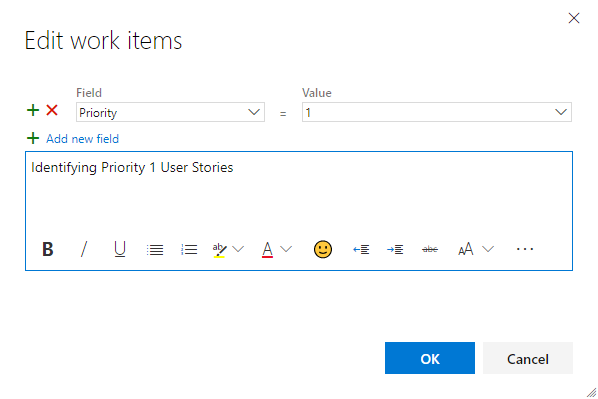
Dari halaman Hasil kueri, Anda harus menyimpan semua item kerja yang anda ubah secara massal. Saat Anda memodifikasi item secara massal dari backlog, item disimpan secara otomatis. Item kerja yang diperlihatkan dalam teks tebal menunjukkan bahwa perubahan lokal tidak disimpan ke penyimpanan data. Tombol Simpan item mungkin berada di tempat yang berbeda di UI daripada yang diperlihatkan dalam gambar berikut, tergantung pada tata letak browser Anda dan versi tertentu yang digunakan.
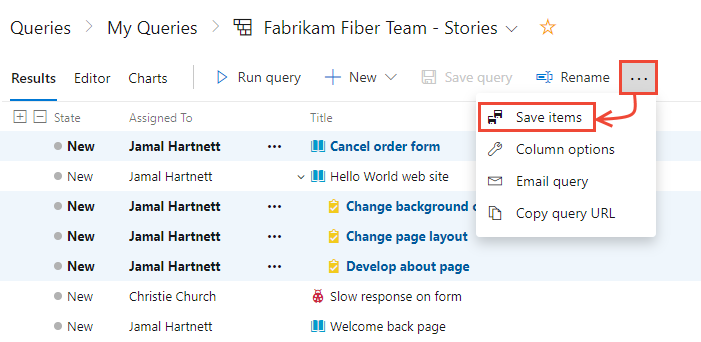
Memindahkan item kerja ke sprint
Dari backlog produk, sprint, atau portofolio apa pun, Anda dapat menyeret daftar item kerja yang dipilih beberapa dan meletakkannya ke sprint di panel Perencanaan untuk mengubah jalur iterasinya. (Tidak didukung untuk pengguna dengan Akses pemangku kepentingan .)
Untuk membuka panel Perencanaan , pilih
 ikon opsi tampilan dan pilih Perencanaan. Anda dapat memilih untuk mengatur item Sedang Berlangsung ke Aktif atau Nonaktif.
ikon opsi tampilan dan pilih Perencanaan. Anda dapat memilih untuk mengatur item Sedang Berlangsung ke Aktif atau Nonaktif.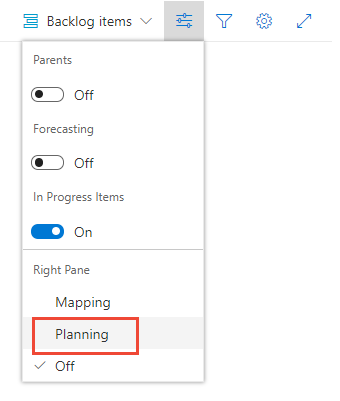
Kumpulan sprint yang dipilih untuk tim Anda muncul. Jika Anda tidak melihat sprint apa pun yang tercantum, Anda dapat menambahkan sprint atau memilih sprint yang ada untuk penggunaan tim Anda. Untuk mempelajari caranya, lihat Menentukan sprint.
Anda dapat menyeret dan meletakkan item dari Backlog ke sprint.
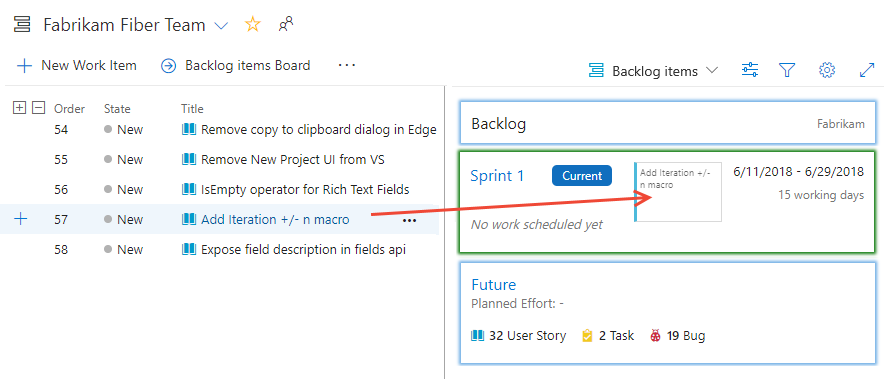
Tindakan ini memperbarui Jalur Perulangan item backlog dan salah satu tugas turunannya ke sprint yang Anda pilih.
Mengubah bidang teks kaya secara massal
Bidang teks kaya mendukung entri tag sintaks HTML untuk mendukung pemformatan. Bidang teks kaya sesuai dengan Deskripsi, Kriteria Penerimaan, Langkah Repos, dan lainnya yang tercantum dalam Sampel kueri untuk bidang tertentu.
Anda dapat memperbarui bidang teks kaya secara massal dengan menggunakan alat modifikasi massal, memilih bidang , dan memasukkan teks dengan sintaks di bidang Nilai . Atau, Anda dapat membuat templat item kerja dengan teks yang ingin Anda gunakan dan menyelesaikan pembaruan massal dengan menerapkan templat ke item kerja yang dipilih. Untuk detail tentang menggunakan templat item kerja, lihat Menggunakan templat untuk menambahkan dan memperbarui item kerja.
Untuk contoh yang dikerjakan menggunakan templat yang memperlihatkan entri sintaks berformat HTML, lihat Contoh templat item kerja, Tambahkan panduan di bidang teks kaya.
Mengubah tag secara massal
Dari dialog Edit item kerja, pilih Tag (Tambahkan) atau Tag (Hapus).
Di sini kita memilih untuk menambahkan tag Layanan ke item kerja yang dipilih.
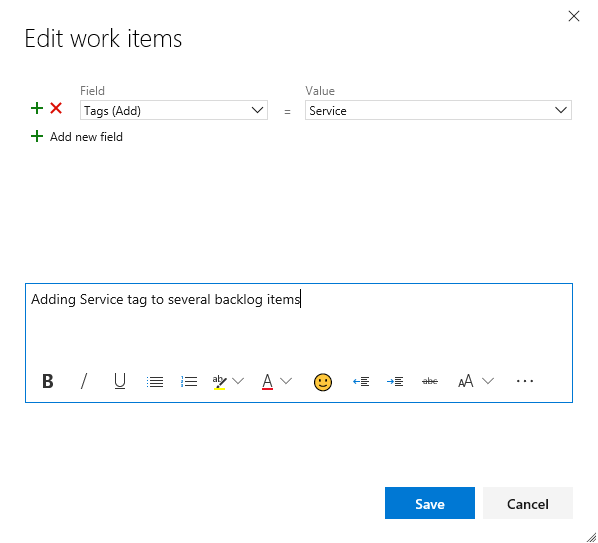
Artikel terkait
Untuk menambahkan bidang atau mengkustomisasi formulir item kerja, lihat Menyesuaikan pengalaman pelacakan kerja Anda. Metode yang Anda gunakan tergantung pada model proses yang mendukung proyek Anda.
Memigrasikan atau mengubah sejumlah besar item kerja
Untuk skala besar, pemindahan organisasi, gunakan panggilan REST API untuk operasi batch item Kerja.
Saat ini, Anda tidak dapat memindahkan item kerja ke organisasi atau koleksi lain. Anda hanya bisa memigrasikan informasi item kerja dengan mengekspor lalu mengimpornya menggunakan Excel.
Menambahkan beberapa nilai ke bidang
Jika Anda menerapkan kontrol kustom yang mendukung beberapa nilai, Anda bisa menggunakan Excel untuk mengedit bidang secara massal. Namun, Anda tidak dapat memodifikasinya menggunakan portal web - Anda hanya dapat memilih satu nilai untuk bidang tersebut.
Saran dan Komentar
Segera hadir: Sepanjang tahun 2024 kami akan menghentikan penggunaan GitHub Issues sebagai mekanisme umpan balik untuk konten dan menggantinya dengan sistem umpan balik baru. Untuk mengetahui informasi selengkapnya, lihat: https://aka.ms/ContentUserFeedback.
Kirim dan lihat umpan balik untuk